É possível mover e redimensionar as janelas encaixáveis. Elas podem ser flutuantes ou encaixadas em uma localização dentro da janela do aplicativo Revit ou arrastadas para fora da janela do aplicativo Revit em sua própria janela e movidas para outro monitor.
As seguintes janelas são encaixáveis:
- Navegador de projeto
- Paleta Propriedades
- Navegador do sistema
- Peças de fabricação MEP
- Modelador do P&ID
- Reconciliar hospedeiro
- Abrir vistas na área de desenho
Uma janela encaixada compartilha uma ou mais bordas com janelas e barras de ferramentas adjacentes. Se uma borda compartilhada for movida, as janelas mudarão de forma para compensar. Também é possível flutuar as janelas para qualquer ponto na tela ou movê-las para outro monitor.
Uma janela desencaixada é uma janela que foi separada da janela do aplicativo. Cada janela desencaixada pode ser movida ao redor da tela ou das telas, conforme desejado. As janelas desencaixadas podem ser redimensionadas e agrupadas.
Agrupar janelas
Um grupo de janelas é uma forma de ter mais de uma janela ocupando a mesma quantidade de espaço na tela. Quando janelas são agrupadas, cada janela é representada por uma guia na parte inferior do grupo. Em um grupo, clique em uma guia para exibir a janela correspondente. É possível agrupar ou desagrupar janelas como necessário.
Na imagem a seguir, o Navegador de projeto e a paleta Propriedades estão agrupados. Observe que a paleta Propriedades é a guia ativa.
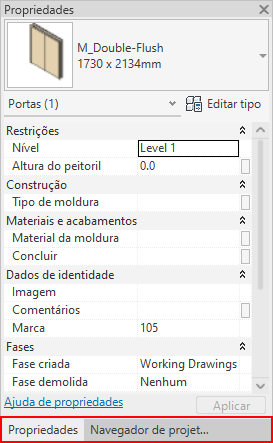
Para mostrar ou ocultar uma janela encaixável da interface do usuário
- Clique na guia Vista
 painel Janela
painel Janela
 (Interface do usuário).
(Interface do usuário).
- Marque ou desmarque a caixa de seleção próxima da janela desejada na lista suspensa.
Para mover uma janela encaixável
- Clique e arraste a barra de título no topo da janela da interface do usuário ou da guia de uma vista.
- Opcional: para impedir que uma janela se encaixe automaticamente quando for arrastada, mantenha a tecla Ctrl pressionada.
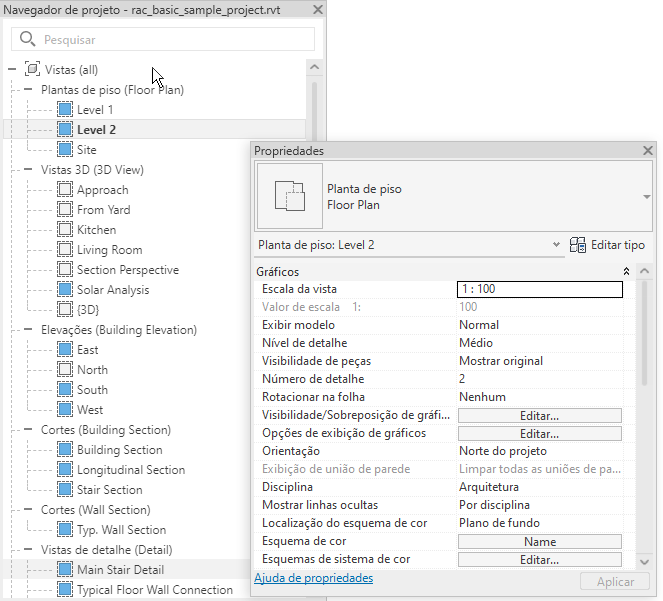
Para agrupar janelas encaixáveis
- Clique e arraste a barra de título da janela da interface do usuário ou a guia da vista a ser adicionada a outra janela ou grupo.
- Solte a janela na barra de título da janela ou grupo recebedor.
Para desagrupar janelas encaixáveis
- No grupo, clique na guia da janela que deseja remover.
- Clique e arraste a guia da janela para fora do grupo.
- Solte a janela para desagrupá-la.
 Vídeo: Janelas encaixáveis
Vídeo: Janelas encaixáveis